تُعد وحدة المعالجة المركزية والذاكرة العشوائية من أهم أجزاء الكمبيوتر لديك. فهي ضرورية لتشغيل التطبيقات التي تستهلك قدرًا كبيرًا من موارد الكمبيوتر. لذا، كيف يمكنك تشغيل التطبيقات التي تتطلب قدرًا كبيرًا من الطاقة؟ التحقق من وحدة المعالجة المركزية على جهاز Mac والإحصائيات مثل المعلومات والنشاط والاستخدام؟
إذا كنت تريد التحقق من بيانات وحدة المعالجة المركزية (Mac)، فأنت في المكان الصحيح. سنتحدث عن كيفية التحقق من إحصائيات وحالات وحدة المعالجة المركزية على جهاز الكمبيوتر الذي يعمل بنظام التشغيل macOS في هذه المقالة. بحلول نهاية هذه المقالة، سنتحدث عن أداة تحسين يمكنك استخدامها لتسريع أداء جهاز الكمبيوتر الخاص بك.
المحتويات: الجزء 1. التحقق السريع من وحدة المعالجة المركزية على جهاز Mac (المعلومات والنشاط والاستخدام)الجزء 2. كيفية تقليل استخدام وحدة المعالجة المركزية على جهاز Mac؟ اتبع الخطوات التاليةالجزء 3. استنتاج
الجزء 1. التحقق السريع من وحدة المعالجة المركزية على جهاز Mac (المعلومات والنشاط والاستخدام)
قد ترغب في التحقق من وحدة المعالجة المركزية بسبب ارتفاع استخدام المعالجهناك طرق مختلفة يمكنك تنفيذها للتحقق من حالة وحدة المعالجة المركزية لجهاز الكمبيوتر الذي يعمل بنظام التشغيل macOS. هنا، سنناقش ثلاث طرق مختلفة: Terminal وActivity Monitor وMenu Bar.
نصيحة رقم 01. استخدم Terminal للحصول على معلومات وحدة المعالجة المركزية
إذا كنت تريد استخدام محطة للحصول على معلومات حول وحدة المعالجة المركزية الخاصة بك، سيتعين عليك استخدام طريقتين مختلفتين للقيام بذلك.
عبر المحطة الطرفية مع SYSCTL
- زر ال التطبيقات المجلد الموجود على جهاز الكمبيوتر الخاص بك الذي يعمل بنظام التشغيل macOS وافتحه المرافق
- ضمن المجلد الفرعي "الأدوات المساعدة"، قم بتشغيل محطة.
- أدخل سطر الأوامر هنا بدون علامات الاقتباس والنقطة فيه واضغط على Enter للحصول على معلومات حول وحدة المعالجة المركزية الخاصة بك في سطر واحد:
sysctl -n machdep.cpu.brand_stringسيعرض لك هذا معلومات وحدة المعالجة المركزية بما في ذلك ماركة الشريحة ونوع المعالج وسرعة وحدة المعالجة المركزية وطراز الشريحة. كما سيعرض لك طراز الشريحة الخلفية.
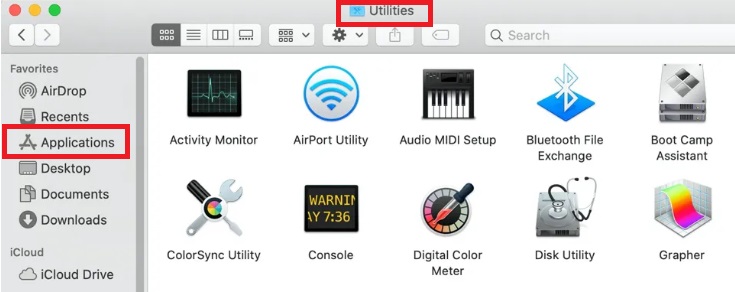
عبر المحطة الطرفية مع SYSTEM_PROFILER
- قم بتشغيل مجلد التطبيقات على جهاز الكمبيوتر الخاص بك.
- انقر فوق المجلد الفرعي "الأدوات المساعدة" وقم بتشغيل Terminal داخله.
- اكتب سطر الأوامر التالي بدون النقطتين والاقتباسات والنقطة فيه:
system_profiler | grep Processorسيظهر لك هذا اسم المعالج وسرعته وعدد المعالجات وما إلى ذلك.
نصيحة رقم 02. عرض نشاط وحدة المعالجة المركزية على جهاز Mac باستخدام مراقب النشاط
قم بالخطوات التالية للتحقق من وحدة المعالجة المركزية على جهاز Mac:
- قم بزيارة Launchpad أو Spotlight على جهاز الكمبيوتر الذي يعمل بنظام macOS.
- إطلاقه مراقبة النشاط.
- انتقل إلى علامة التبويب التي تحمل اسم وحدة المعالجة المركزية للتحقق من جميع العمليات الجارية والتي تستهلك موارد وحدة المعالجة المركزية.
- اضغط على الخيار الذي يقول ٪وحدة المعالجة المركزية من أجل عرض عمليات النظام التي تستهلك قدرًا كبيرًا من موارد وحدة المعالجة المركزية.
- انقر بزر الماوس الأيمن على أيقونة "مراقب النشاط" داخل Dock. بعد ذلك، ضع المؤشر فوق أيقونة Dock ثم اختر الخيار الذي يقول "إظهار استخدام وحدة المعالجة المركزية".
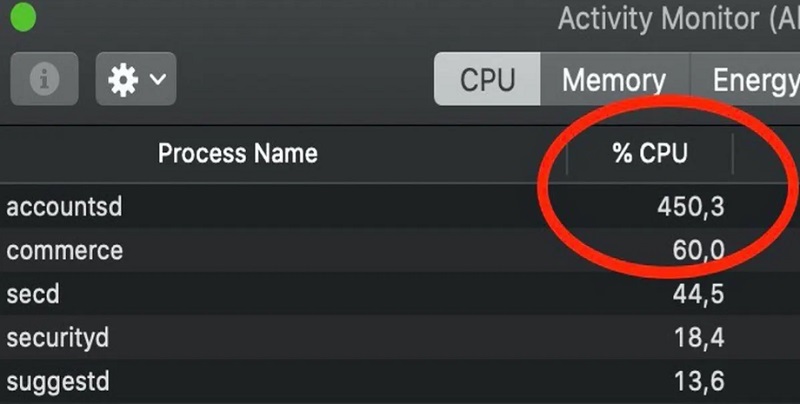
النصيحة 3. التحقق من استخدام وحدة المعالجة المركزية في شريط القائمة
يمكنك أيضًا التحقق من وحدة المعالجة المركزية على جهاز Mac داخل شريط القائمة باستخدام اي ماي ماك باور ماكهذه أداة مفيدة تتيح للمستخدمين تحسين أداء أجهزة الكمبيوتر الخاصة بهم. بالإضافة إلى ذلك، تساعدك على تنظيف الملفات غير المرغوب فيها داخل النظام.
يمكن استخدام الأداة للتحقق من حالة وحدة المعالجة المركزية للنظام أيضًا. وبالتالي، ما عليك سوى فتحها وستعرض حالة النظام بالكامل دفعة واحدة.
من خلال التحكم في ما يعمل على جهاز Mac الخاص بك من خلال التحسين، يمكنك تعزيز إنتاجه. يمكنك الاستفادة من الوظائف الخمس لهذه الأداة لتسريع جهاز الكمبيوتر الذي يعمل بنظام macOS، بما في ذلك إدارة عناصر تسجيل الدخول، وتسريع البريد، وإمكانيات تحرير ذاكرة الوصول العشوائي، وتحرير المساحة القابلة للتطهير، وميزة تنظيف ذاكرة التخزين المؤقت لنظام أسماء النطاقات.
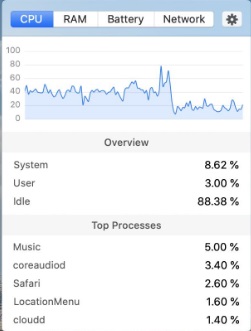
الجزء 2. كيفية تقليل استخدام وحدة المعالجة المركزية على جهاز Mac؟ اتبع الخطوات التالية
فيما يلي الخطوات التي يجب عليك اتباعها لتقليل استخدام وحدة المعالجة المركزية على جهاز الكمبيوتر الذي يعمل بنظام macOS بعد معرفة كيفية التحقق من وحدة المعالجة المركزية على جهاز Mac.
الخطوة 01. إغلاق وإيقاف جميع العمليات والتطبيقات غير المستخدمة
للقيام بذلك، قم بزيارة Activity Monitor على جهاز الكمبيوتر الذي يعمل بنظام macOS الخاص بك وقم بإغلاق جميع العمليات المفتوحة. استقال كل التطبيقات المفتوحة أيضًا. يمكن رؤية مراقب النشاط الخاص بك في مجلد التطبيقات > الأدوات المساعدة على جهاز الكمبيوتر الذي يعمل بنظام التشغيل macOS.
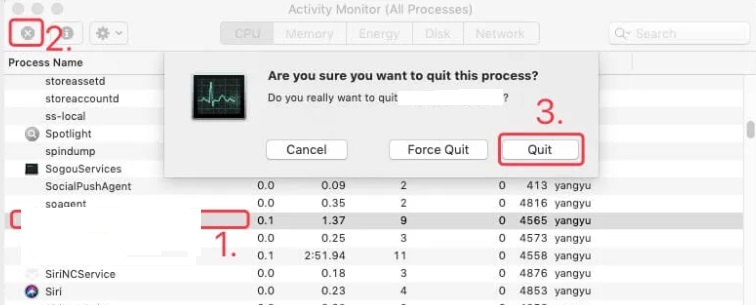
الخطوة 02. استخدم PowerMyMac لتحرير ذاكرة الوصول العشوائي (RAM) على جهاز Mac الخاص بك بسرعة
لا تستطيع الأداة التي ذكرناها من قبل فحص وحدة المعالجة المركزية على جهاز Mac فحسب، بل يمكنها أيضًا تحرير ذاكرة الوصول العشوائي على جهاز الكمبيوتر الذي يعمل بنظام التشغيل macOS بسرعة. كواحدة من أفضل أدوات التنظيفيمكنك استخدام ميزات Junk Cleaner وOptimization.
كل ما عليك فعله هو تشغيل PowerMyMac على جهاز الكمبيوتر الخاص بك والنقر ببساطة على نظافة غير المرغوب فيه ثم اضغط SCAN لتحديد جميع الملفات غير المرغوب فيها التي تريد حذفها بعد عملية المسح. انقر فوق كلين لإزالة الملفات غير المرغوب فيها بسهولة على جهاز Mac الخاص بك أخيرًا.
الخطوة 03. إعادة تشغيل جهاز الكمبيوتر Mac
الخطوة الأخيرة في هذه العملية هي إعادة تشغيل جهاز الكمبيوتر الذي يعمل بنظام التشغيل macOS. إنها طريقة رائعة للتأكد من أن جهاز Mac يعمل بشكل أسرع وأكثر تحسينًا.
الجزء 3. استنتاج
لقد أعطاك هذا الدليل أفضل الطرق لمعرفة إحصائيات وحدة المعالجة المركزية على جهاز Macلقد تحدثنا عن كيفية القيام بذلك باستخدام Terminal وActivity Monitor وMenu Bar من خلال PowerMyMac. يعد التحقق من استخدام وحدة المعالجة المركزية طريقة رائعة للتحقق مما إذا كان جهاز الكمبيوتر الخاص بك يعمل بشكل زائد عن الحد.
أفضل أداة يمكنك استخدامها لتحسين أداء جهاز كمبيوتر macOS الخاص بك، بحيث لا يستخدم الكثير من موارد وحدة المعالجة المركزية والذاكرة العشوائية هي PowerMyMac. تتيح هذه الأداة للمستخدمين تنظيف أجهزة كمبيوتر macOS وتحسين أدائها من خلال أدوات مساعدة مختلفة. يمكنك الحصول على الأداة اليوم من موقعها الرسمي للحصول على تجربة حوسبة أفضل على macOS!



